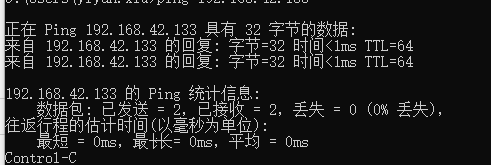Linux設定靜態IP解決無法存取網路問題
Linux系統安裝成功之後只是單機無網路狀態,我們需要設定Linux靜態IP來確保伺服器可以正常連線網際網路
1、首先安裝ifconfig
Centos7安裝成功後,高版本會把ping命令給移除了,所以需要安裝net-tool外掛,來確保可以使用ping命令測試當前伺服器是否可以聯網。
安裝命令:
yum install net-tools
安裝成功後,執行命令:
ping www.baidu.com

可以發現目前網路連線失敗
2、安裝vim命令
執行命令檢視當前伺服器是否安裝vim命令
rpm -qa |grep vim
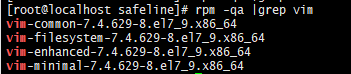
如果輸出以上全部內容說明vim安裝成功,要是缺少一個或多個外掛,需要重新下載.執行命令
yum -y install vim* 或者 yum -y install vim-enhanced
3、設定網路
設定IP、閘道器、掩碼、DNS
3.1、先確定伺服器網線連線在哪個網口,本例為eno33
執行命令進入目錄 network-scripts
cd /etc/sysconfig/network-scripts
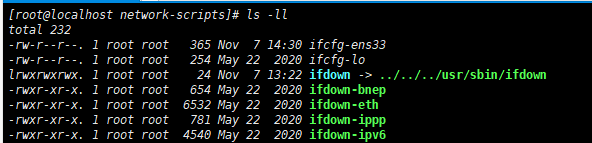
3.2、修改/etc/sysconfig/network-scripts/ifcfg-ens33組態檔
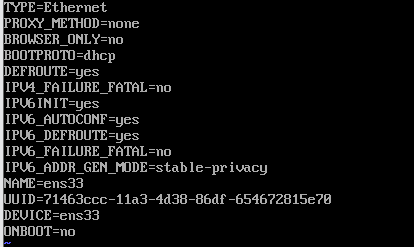
使用vim命令進行修改
vim /etc/sysconfig/network-scripts/ifcfg-ens33
修改內容如下:
BOOTPROTO=static #改為靜態
ONBOOT=yes #啟用網路連線
IPADDR=192.168.42.133 #指定本機IP地址
NETMASK=255.255.255.0 #指定子網掩碼
GATEWAY=192.168.42.2 #指定閘道器設定
DNS1=192.168.42.2 #指定DNS設定資訊
修改成功如下圖:
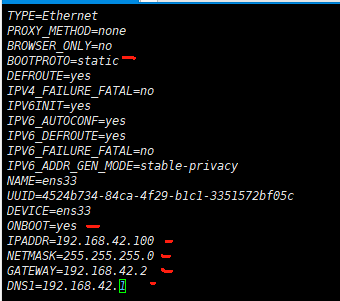
4、重啟網路卡
service network restart 或者 systemctl restart network
再次使用 ping命令,發現可以正常聯網
ping www.baidu.com
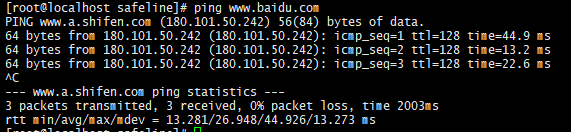
附錄: 如何獲取IP地址、閘道器、掩碼、DNS
1、由公司網管分配IP地址,接入公司內部網路關、DNS
2、使用VMware Workstation虛擬機器器搭建Linux系統獲取
首先,設定虛擬機器器中NAT模式的選項,開啟 vmware,點選「編輯」下的"虛擬網路編輯器",檢視 NAT 引數及 DHCP 引數。
檢視NAT設定獲取子網掩碼、閘道器
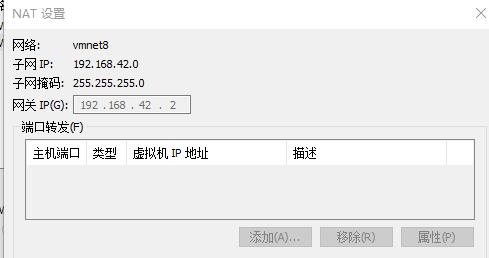
檢視DHCP設定獲取分配的IP地址
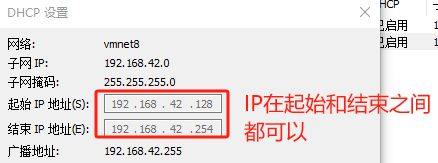
通過目前的設定,虛擬機器器應該已經可以上網了,但是現在我們的windows系統還無法連線到虛擬機器器,需要在windows網路設定裡面設定vmnet網路建立連線橋樑

點選屬性->選擇協定版本4(TCP\IPv4)->點選屬性 設定IP和子網掩碼
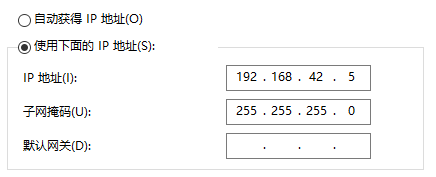
因為虛擬機器器和window主機的IP在同一網段,通訊不需要經過閘道器,所以這裡的閘道器暫時可以先不設定。設定成功後,開啟命令列cmd(wind+R)ping虛擬機器器地址:
ping 192.168.42.133